Часть 1: Что такое формат файла OGV?
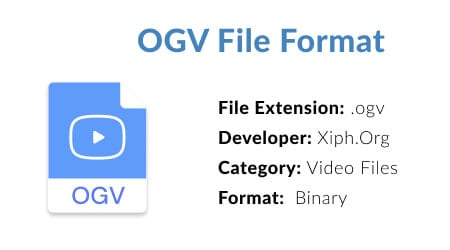
Формат OGV с расширением файла .ogv - это стандарт сжатия видео с открытым исходным кодом, разработанный в первую очередь Xiph.org; он тесно связан с OGG Vorbis и может использоваться для экономии места в хранилище или для стримов в Интернете.
OGV - это формат контейнера для видео, который может быть разделен на независимые текстовые, аудио- или видеопотоки. Theora был одним из таких кодеков с открытым исходным кодом, используемых для создания такого типа видеопотоков, которые затем мультиплексируются вместе с использованием файла OGV.
Часть 2: Как открыть видеофайл OGV?
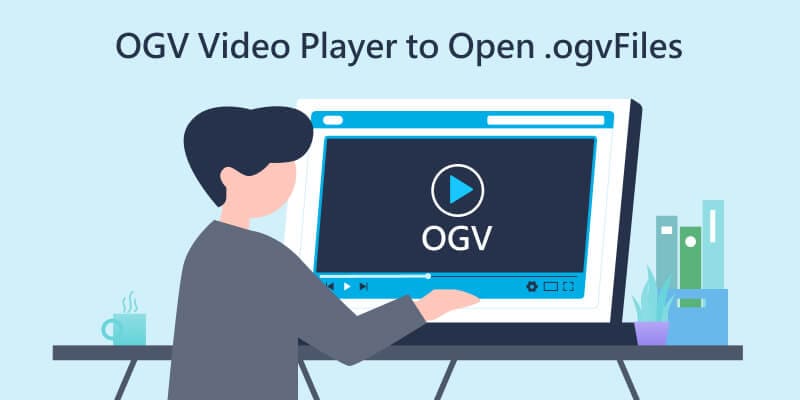
Когда вы сталкиваетесь с файлом OGV, может быть сложно понять, как его открыть. Этот тип файлов связан с видеофайлами, но не все программы могут их открывать. Программы, способные воспроизводить файлы OGV, включают в себя:
Операционная система |
OGV-плеера |
| Windows |
|
| Mac |
|
| Linux |
|
| Android |
|
| iOS |
|
Часть 3: Как конвертировать OGV в MP4 или MP4 в OGV с помощью VLC media player
VLC media player от VideoLAN пользуется популярностью в индустрии благодаря своим универсальным и мощным функциям. Он может не только воспроизводить видео OGV, но и с легкостью конвертировать его в MP4. С помощью встроенных пресетов VLC вы сможете конвертировать свое видео в кратчайшие сроки без каких-либо трудностей. Так что, будь то файл OGV или тот, который нуждается в перекодировании для различных платформ, таких как Windows и Mac OS X (среди прочих), в этой программе есть то, что нужно каждому.
Выполните следующие действия, чтобы выполнить преобразование формата файла OGV в MP4:
- Шаг 1: Нажмите на "Медиа", чтобы развернуть меню. Переместитесь вниз и выберите "Конвертировать/Сохранить". Появится новое окно.
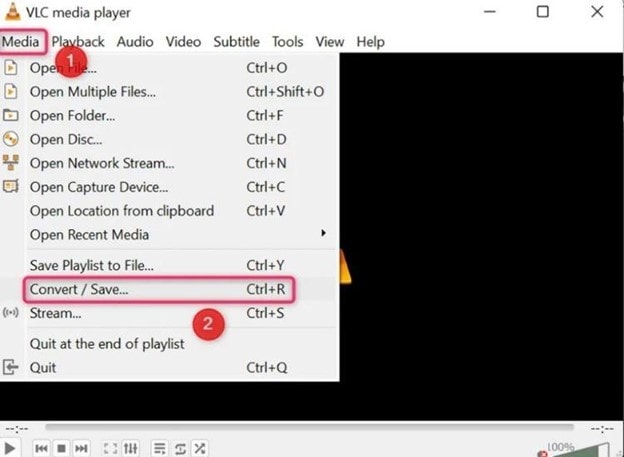
- Шаг 2: Пройдите во вкладку "Файл" и кликните на кнопку "Добавить", чтобы импортировать исходное видео OGV для конвертации.
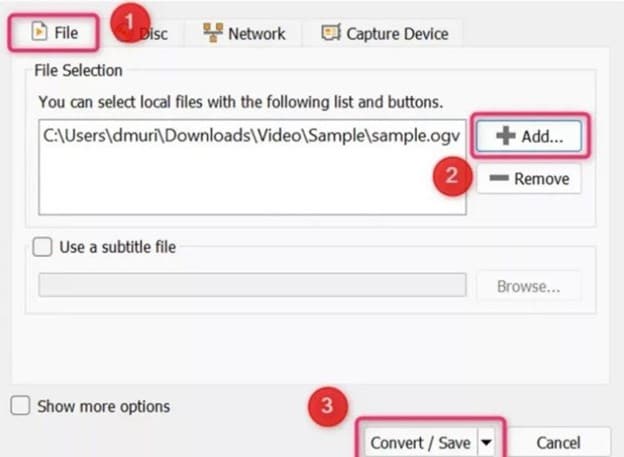
- Шаг 3: Выберите MP4 предустановленный из пункта "Профиль". Нажмите на кнопку "Обзор", чтобы выбрать ваш любимый каталог для сохранения.
- Шаг 4: Наконец, нажмите на кнопку "Пуск", чтобы начать процесс конвертации OGV в MP4.
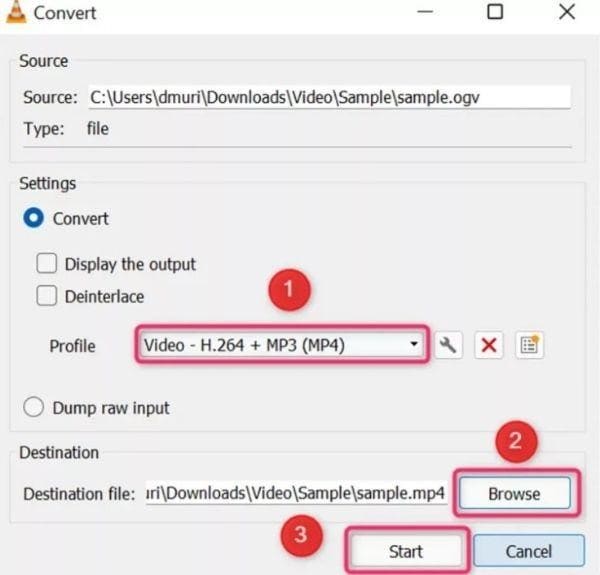
Предположим, вы хотите конвертировать MP4 в OGV, просто выполните обратный процесс. Единственное отличие заключается в том, что формат вывода будет Video - Theora + Vorbis (OGG). И все будет готово!
Дополнительные советы: Как восстановить потерянные или удаленные файлы OGV?
Если вы навсегда удалили свои видеофайлы OGV и хотите их восстановить, вам нужен инструмент для восстановления видео. Wondershare Recoverit является одним из ведущих поставщиков программного обеспечения для восстановления видео с непревзойденными показателями успеха. Компания получила много призов за следование высоким требованиям, которые обязательно вернут ваши файлы на диск.

Wondershare Recoverit - Восстановите ваши ценные видео
Сохраните случайно удаленные видео, а также восстановите поврежденные видео.
Восстановление данных со всех типов накопителей, таких как USB-накопитель, SD-карты, SSDs, HDDs, дискеты, флэш-накопитель, и.т.д.
Помимо всех популярных видеоформатов, таких как MP4, AVI, MOV, WMV, M4A, MTS, OGV и т. д., сканируются, собираются и сопоставляются поврежденные видео Ultra HD 4K и 8K, что гарантирует восстановление большинства ваших видео.
Пересмотрите файлы перед тем как восстановить их.
Бесплатную версию, чтобы попробовать и платную версию, чтобы получать больше.
С Recoverit процесс восстановления происходит быстро и просто.
- Шаг 1: Скачайте, установите (если у вас его еще нет) и запустите Wondershare Recoverit.
- Шаг 2: Выберите папку, из которой вы удалили свои OGV-файлы. В разделе "Жесткие Диски и Расположения" щелкните на любом диске, а затем нажмите "Пуск" для сканирования.

- Шаг 3: Сканирование жесткого диска или папки на предмет потерянных файлов OGV может занять от нескольких секунд до нескольких минут в зависимости от размера вашего диска. Recoverit предлагает опции фильтрации и просмотра в режиме реального времени, чтобы наблюдать за всеми элементами во время работы их сканеров.

- Шаг 4: Как только вы найдете нужные файлы OGV, нажмите на "Предварительный просмотр" и восстановите их с помощью кнопки "Восстановить".

Для Windows 7 или более поздней версии
Для macOS 10.10 или новее
Подводя итоги
Итак, вот что мы имеем. Если вы когда-нибудь окажетесь в ситуации, когда не сможете открыть файл OGV, не отчаивайтесь! Есть несколько медиаплееров, чтобы попытаться воспроизвести файл. Приходилось ли вам когда-нибудь восстанавливать потерянный или удаленный файл OGV? Попробуйте такую программу для восстановления видео, как Wondershare Recoverit, которая обязательно поможет вам.
